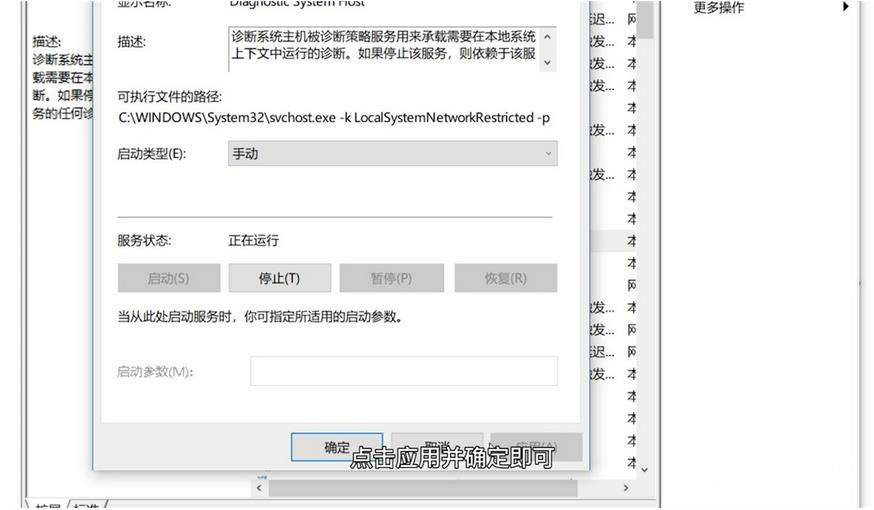win11策略服务未运行怎么解决?最近有网友反映自己的win11系统网络运行不佳,这种问题要如何解决?使用win11网络诊断后,发现提示win11策略服务未运行怎么办呢?还不清楚的小伙伴们
win11策略服务未运行怎么解决?最近有网友反映自己的win11系统网络运行不佳,这种问题要如何解决?使用win11网络诊断后,发现提示win11策略服务未运行怎么办呢?还不清楚的小伙伴们的话,下面自由互联小编就教给大家win11策略服务未运行怎么办的解决方法呀,希望可以帮助到你呀!
win11策略服务未运行的解决方法
1、点击“此电脑”右键选择“管理”。
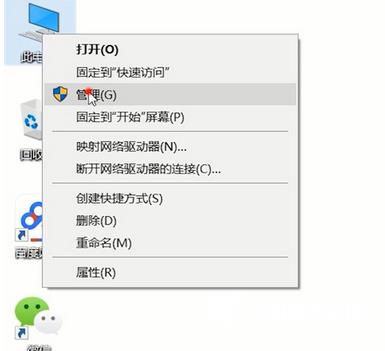
2、点击“服务与应用程序”。
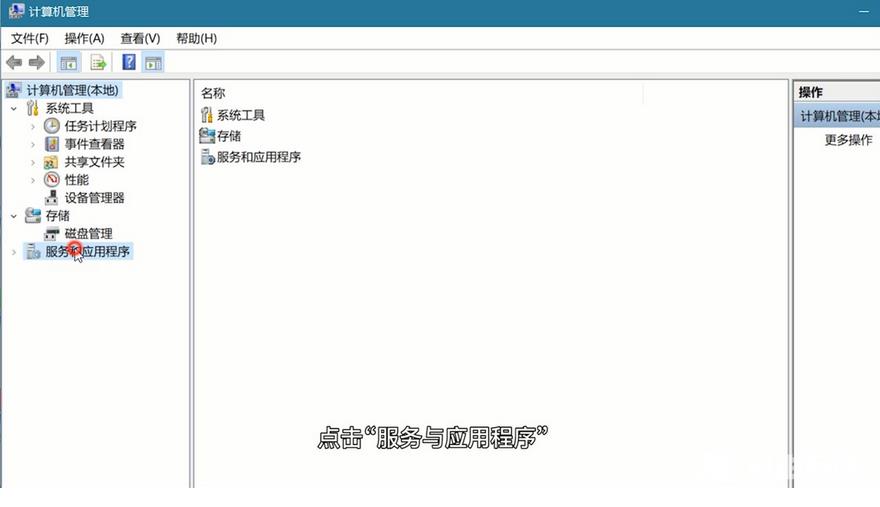
3、点击“服务”。
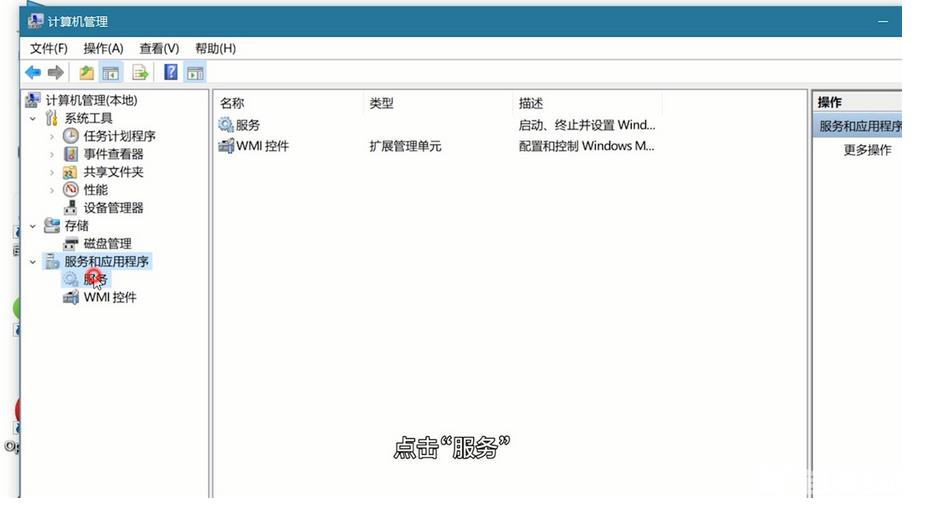
4、在右侧找到diagnostic policy service并双击打开。
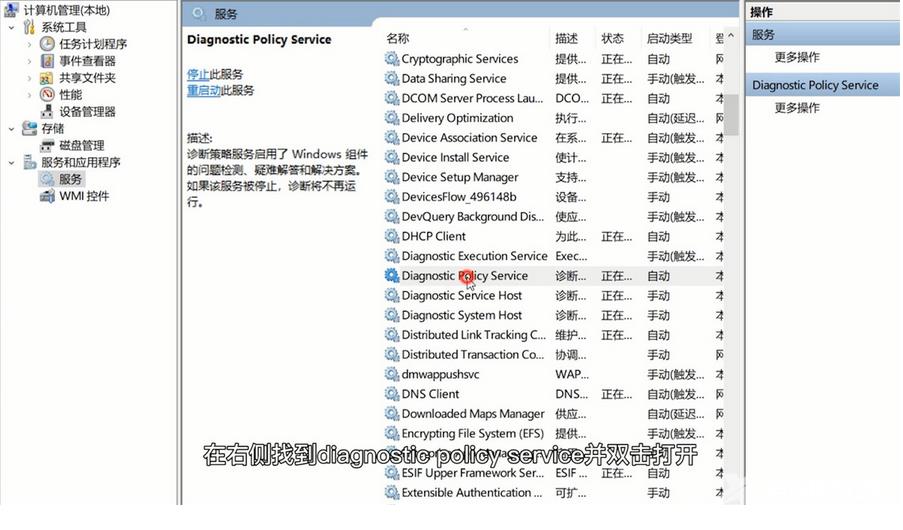
5、将启动类型改为自动。
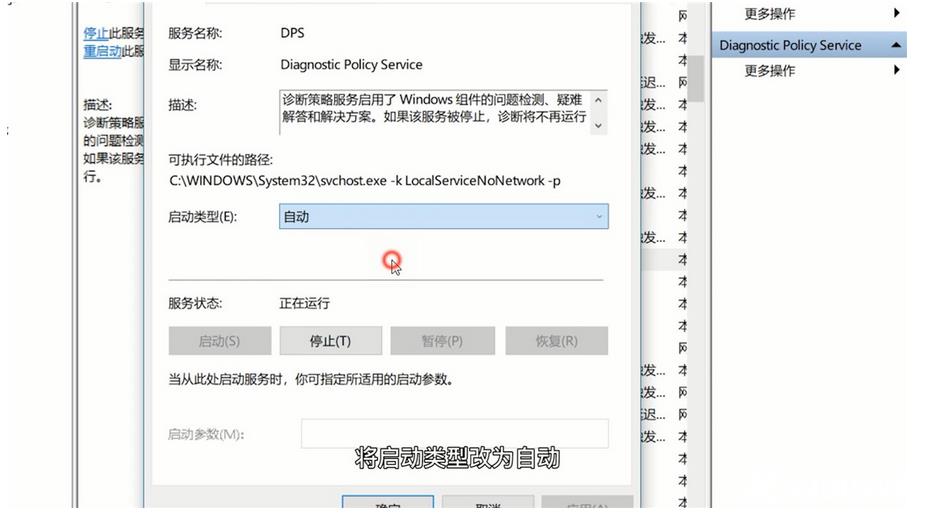
6、点击应用后按确定。
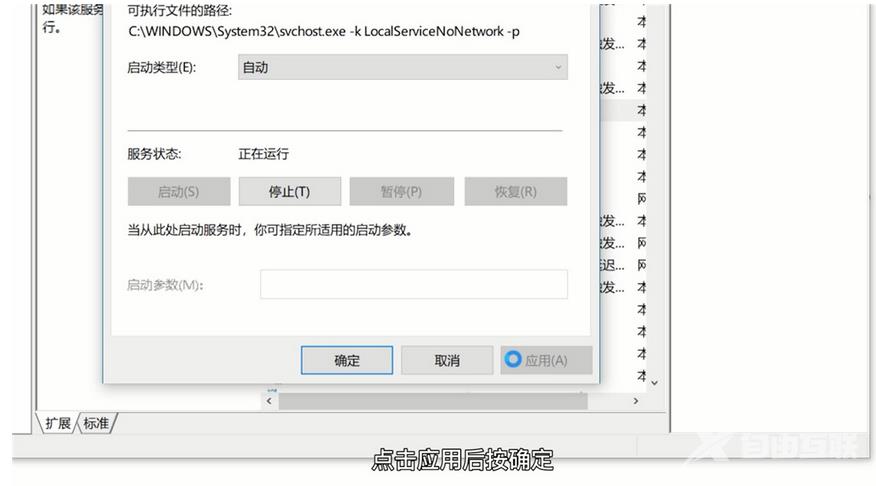
7、接着找到diagnostic service host双击打开。
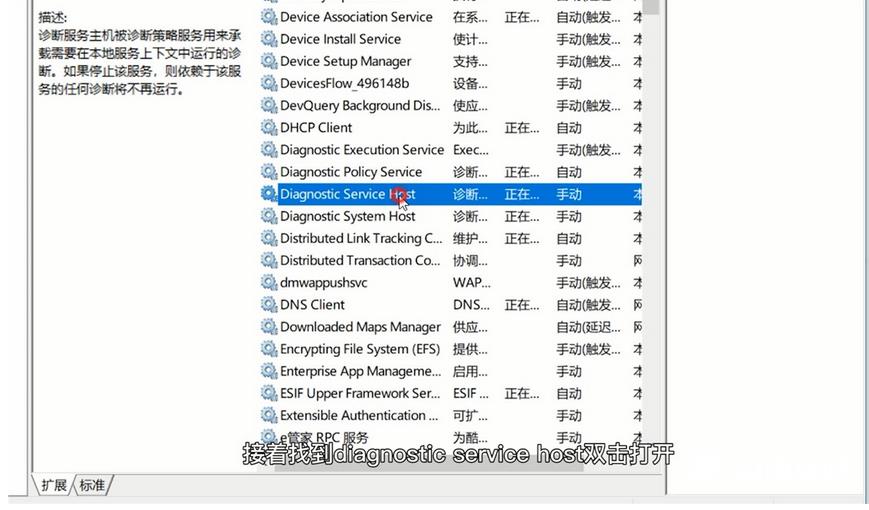
8、启动类型为手动。
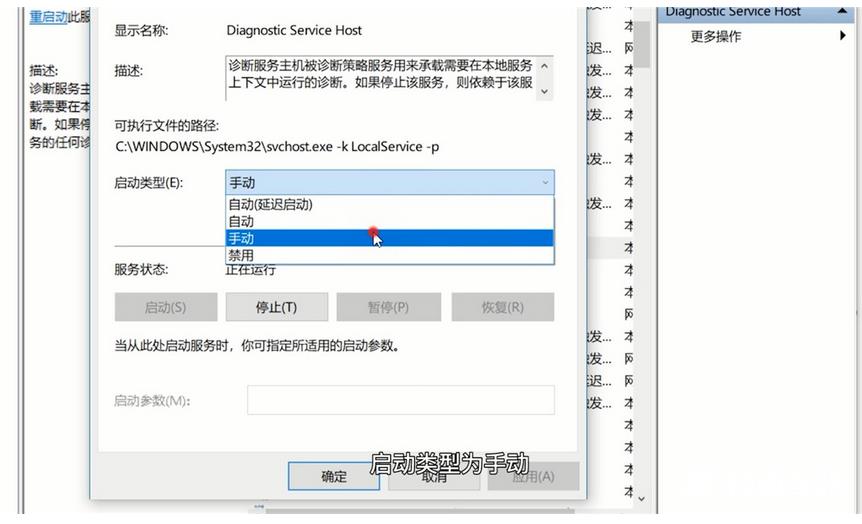
9、点击应用并按确定。
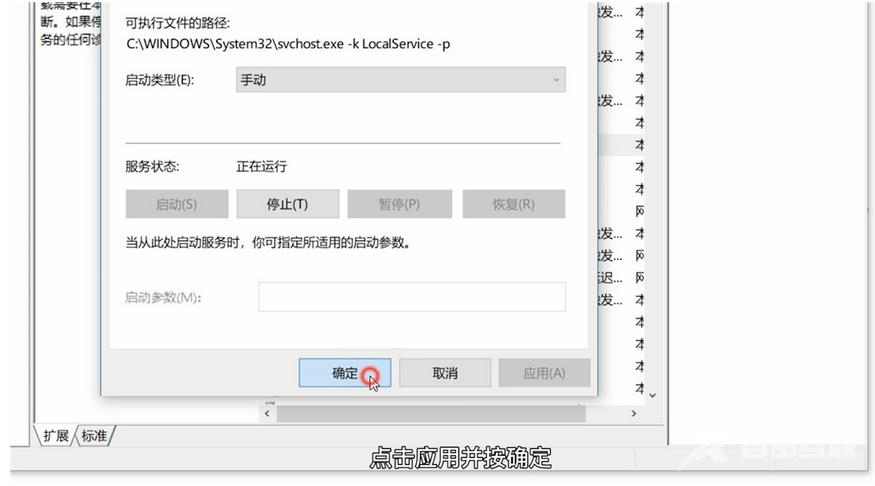
10、最后找到diagnostic system host双击打开。
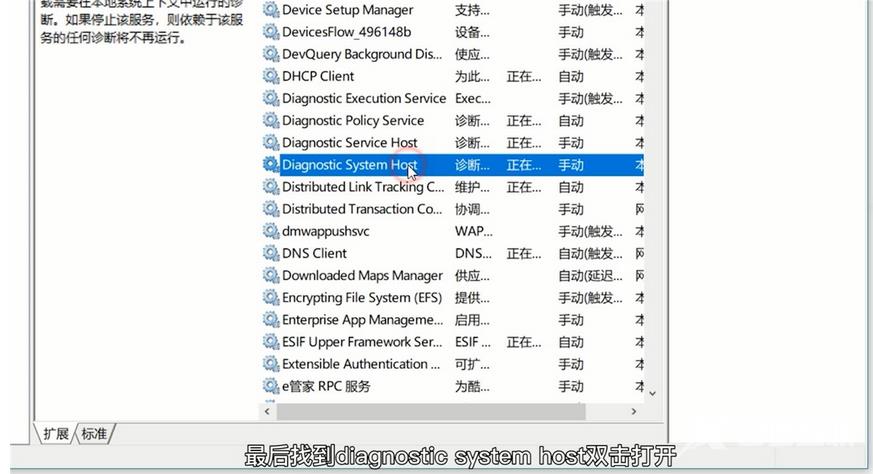
11、将启动类型改为手动。
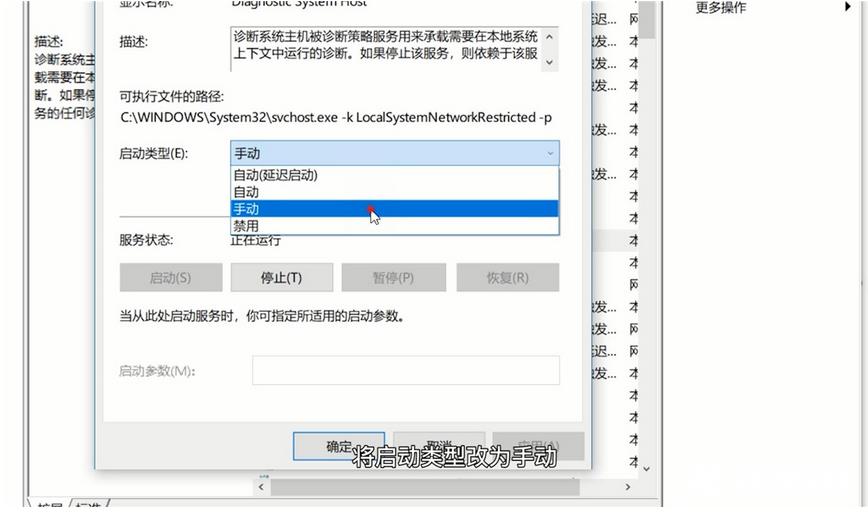
12、点击应用并确定即可。